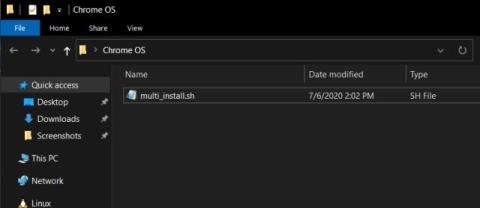Kaip naudoti funkciją „Netrukdyti“, kad išjungtumėte pranešimus „Chromebook“.

Naudodami „Chrome“ OS režimą „Netrukdyti“, galite akimirksniu nutildyti erzinančius pranešimus, kad darbo sritis būtų labiau sutelkta.

Daugelis „Chromebook“ įrenginių gali įdiegti „Android“ programas iš „Google Play“ parduotuvės. Tai itin naudinga funkcija. Šį procesą galima atlikti naudojant „Android“ sluoksnį „Chrome“ OS įrenginiuose. Taigi, kuri „Android“ versija veikia šiuose įrenginiuose? Žemiau esančiame straipsnyje Quantrimang padės jums tai sužinoti.
„Chromebook“ įrenginiai, kuriuose veikia „Android“ programos, bus visiškai atjungti nuo likusios sistemos. Galite rasti standartinį „Android“ nustatymų meniu, jei žinote, kur. Šiuose nustatymuose sužinosite, kuri „Android“ versija veikia jūsų „Chromebook“.
Norėdami pradėti, atidarykite programų meniu „Chromebook“ įrenginyje ir pasirinkite Nustatymai .
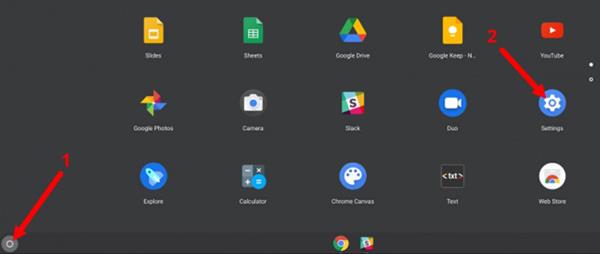
Atidarykite programos meniu ir pasirinkite Nustatymai
Slinkite žemyn iki skilties Programos , spustelėkite rodyklę žemyn šalia Google Play parduotuvės .
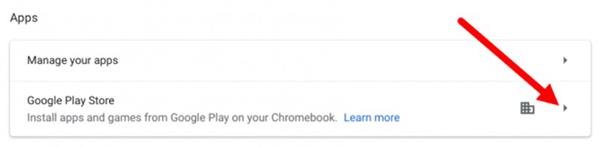
Pasirinkite „Google Play“ parduotuvės skyrių
Spustelėkite kvadratinės rodyklės piktogramą šalia Tvarkyti „Android“ nuostatas , kad atidarytumėte „Android“ nustatymus.
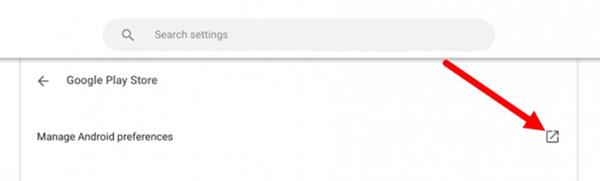
Spustelėkite šalia parinkties esančią kvadratinės rodyklės piktogramą
Dabar pamatysite įprastą meniu „Nustatymai“ , pvz., „Android“ telefonuose ar planšetiniuose kompiuteriuose. Spustelėkite Sistema .
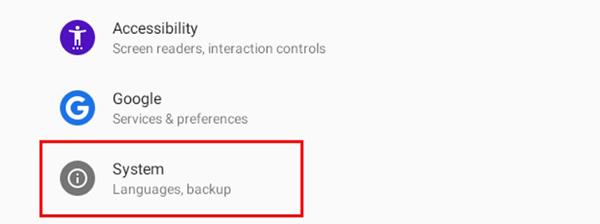
Nustatymuose pasirinkite Sistema
Tada pasirinkite Apie įrenginį .
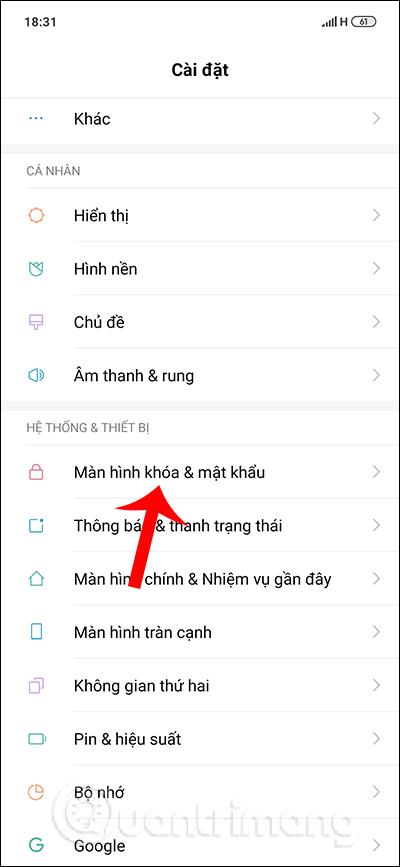
Pasirinkite Apie įrenginį
Čia pamatysite „Android“ versijos numerį, kuris veikia jūsų kompiuteryje. Kaip parodyta toliau pateiktame pavyzdiniame paveikslėlyje, „Chromebook“ veikia „ Android 9 Pie“ .
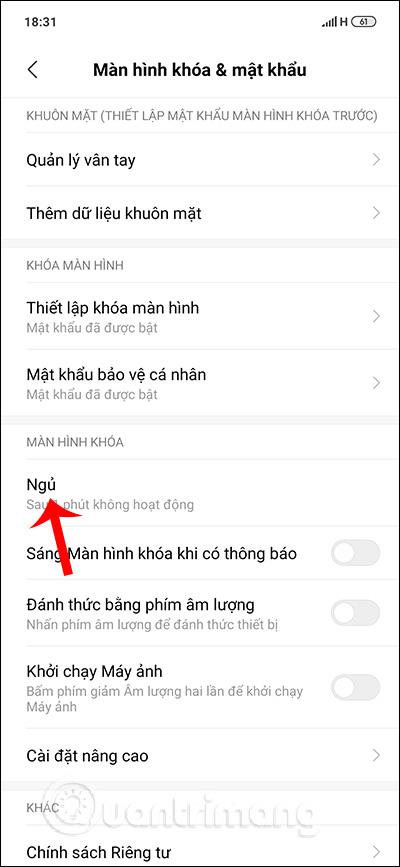
Įrenginio programinės įrangos versijos specifikacijos
Paprastai „Chromebook“ įrenginiai negauna programinės įrangos naujinių, pvz., „Android“ telefonų ir planšetinių kompiuterių, nes jų iš tikrųjų nereikia programoms paleisti.
Naudodami „Chrome“ OS režimą „Netrukdyti“, galite akimirksniu nutildyti erzinančius pranešimus, kad darbo sritis būtų labiau sutelkta.
Šiame straipsnyje bus parodyta, kaip peržiūrėti procesoriaus informaciją ir patikrinti procesoriaus greitį tiesiogiai „Chromebook“.
Jaustukai (jaustukai) yra nepakeičiamas bet kurios momentinių pranešimų programos, taip pat bendruomenės sąveikos programinės įrangos komponentas šiandien, padedantis pokalbiams tapti gyvesniais ir įdomesniais.
Kai išjungiate šią funkciją, tik registruotos paskyros gali naudoti „Chromebook“ įrenginį. Kaip tai padaryti labai paprasta.
Daugelis vartotojų vis dar ieško būdų, kaip kartu paleisti „Chrome“ OS ir „Windows 10“. Štai kodėl šiandien Quantrimang.com pateikia šį išsamų vadovą, kaip paleisti „Chrome“ OS ir „Windows 10“.
Toliau pateiktame straipsnyje „Quantrimang“ paaiškins, kaip sužinoti, kuri „Android“ versija veikia jūsų „Chromebook“.
Diagnostikos programa pirmą kartą buvo pristatyta „Chrome“ OS 90 2020 m. balandžio mėn.
„Nearby Share“ yra funkcija, skirta dalytis duomenimis belaidžiu ryšiu tarp įrenginių „Google“ programinės įrangos ekosistemoje.
Naudodami realaus laiko kalbos konvertavimo į tekstą funkcijas, įdiegtas daugelyje įvesties programų, turite greitą, paprastą ir tuo pat metu itin tikslų įvesties metodą.
Tiek kompiuteriai, tiek išmanieji telefonai gali prisijungti prie „Tor“. Geriausias būdas pasiekti „Tor“ iš savo išmaniojo telefono yra per „Orbot“, oficialią projekto programą.
„oogle“ taip pat palieka paieškos istoriją, kurios kartais nenorite, kad jūsų telefoną pasiskolinęs asmuo matytų šioje „Google“ paieškos programoje. Kaip ištrinti paieškos istoriją „Google“, galite atlikti šiame straipsnyje nurodytus veiksmus.
Žemiau pateikiamos geriausios netikros „Android“ GPS programos. Visa tai nemokama ir nereikia išjungti telefono ar planšetinio kompiuterio.
Šiais metais „Android Q“ žada į „Android“ operacinę sistemą pristatyti daugybę naujų funkcijų ir pakeitimų. Pažiūrėkime, kokia numatoma „Android Q“ ir tinkamų įrenginių išleidimo data yra kitame straipsnyje!
Saugumas ir privatumas vis dažniau tampa pagrindiniais išmaniųjų telefonų naudotojų rūpesčiais apskritai.
Naudodami „Chrome“ OS režimą „Netrukdyti“, galite akimirksniu nutildyti erzinančius pranešimus, kad darbo sritis būtų labiau sutelkta.
Ar žinote, kaip įjungti žaidimo režimą, kad optimizuotumėte žaidimo našumą telefone? Jei ne, panagrinėkime tai dabar.
Jei norite, taip pat galite nustatyti permatomus fono paveikslėlius visai Android telefono sistemai naudodami Designer Tools programą, įskaitant programos sąsają ir sistemos nustatymų sąsają.
Pristatoma vis daugiau 5G telefonų modelių – nuo dizaino, tipų iki segmentų. Šiame straipsnyje iškart apžvelgsime 5G telefonų modelius, kurie bus pristatyti šį lapkritį.